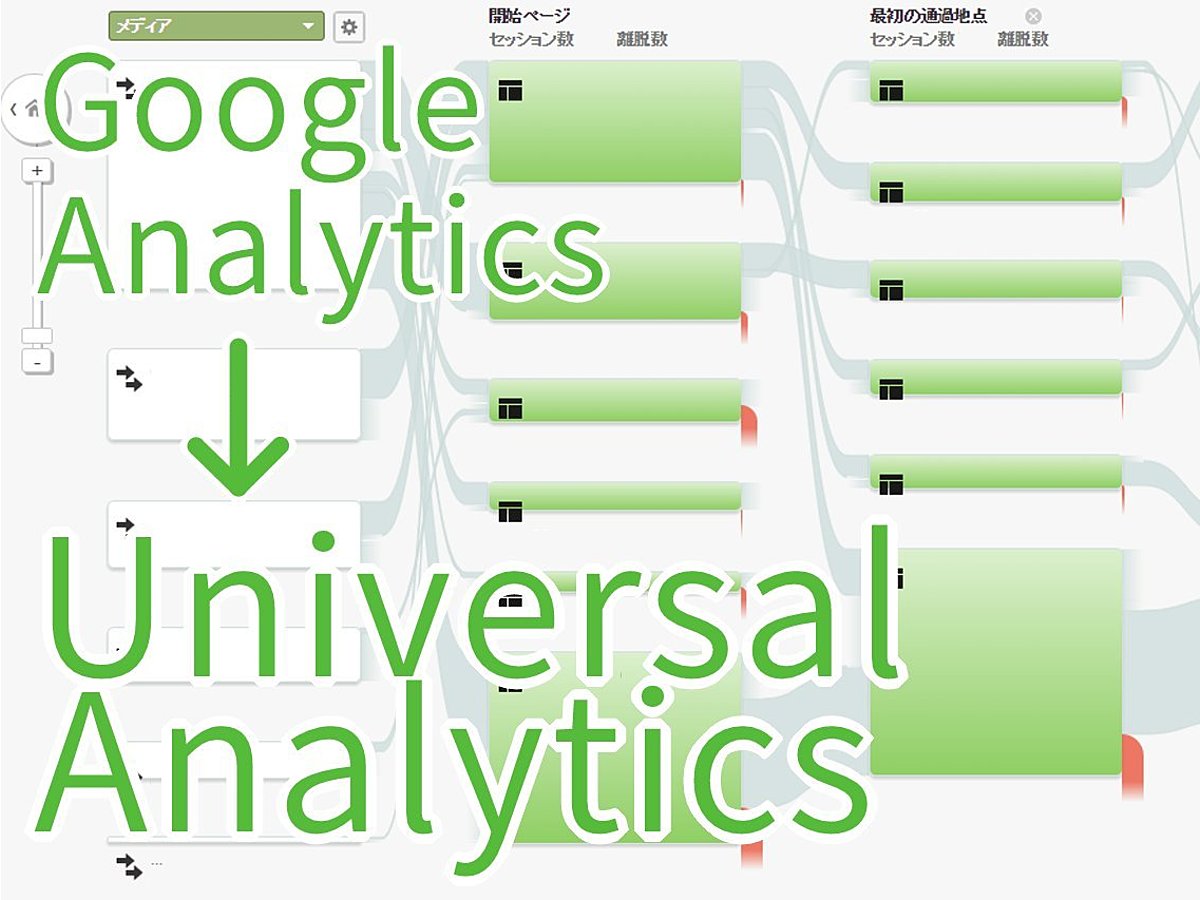
【完全版】ユニバーサルアナリティクス移行手順
Googleアナリティクスの最新バージョンであるユニバーサルアナリティクス。昨今、さまざまな新機能が発表されるようになり、いよいよ来年度こそは実装を、と思われている方も多いのではないでしょうか。
本記事では、ユニバーサルアナリティクス移行における注意点と、書き換えが必要になるトラッキングコードについて解説します。
※2014年12月3日時点の記事になります。
目次
・ユニバーサルアナリティクスへの移行イメージ
1.最新のデータ構造に移行する
2.新しいトラッキングコードに差し替える
3.追加プログラムを更新する
1.クロスドメイン
2.イベントトラッキング
3.仮想ページビュー
4.eコマース
5.カスタム変数
6.検索エンジンの追加
7.その他変更された設定
8.補足(拡張リンクアトリビューションやオーディエンス)
4.ユニバーサルアナリティクスならではの機能
1.User-ID
2.カスタムディメンション
3.拡張eコマース
4.コンテンツグループ ※非同期でも可
・データ継続を割り切れるなら二重貼りも可能
・参考情報
ユニバーサルアナリティクスへの移行イメージ
Googleアナリティクスの最新バージョンであるユニバーサルアナリティクスは、トラッキングコード(データ計測するための数行のプログラム)がまったく別ものに変わります。
データを格納するためのGoogle側のデータベースも更新されるため、移行は計画的に行いましょう。
移行手順としては、以下のようになります。

1.ユニバーサルアナリティクス向けの設定に移行する(データベースの更新)
2.トラッキングコードの差し替える
3.(追加設定している場合は)追加プログラムの更新する
それでは、手順ごとに詳しく見ていきましょう。
1.ユニバーサルアナリティクス向けの設定に移行する
ユニバーサルアナリティクスはデータ構造自体が、以前のものとまったく変わります。
ただ、2014年12月現在、多くのアカウントでデータベースの移行が自動的に済んでいるようです(移行フェーズ3だそうです)。
参考リンク:ユニバーサル アナリティクス アップグレード センター - Google アナリティクス — Google Developers

上図のように、**画面上方の「アナリティクス設定」から「トラッキング情報」**を選ぶと、最新版になっていれば「セッション設定」などの新メニューがあるはずです。その場合は、設定更新の必要はなく、新しいトラッキングコードの差し替えからはじめればOKです。
設定画面で「移行は開始されていません」と表示されているケース
以前のGoogleアナリティクスのトラッキングコードを貼っている場合、アナリティクス設定画面で、**「移行は開始されていません」**と表示されるケースがあります。
いずれ自動移行されるはずですが、手動でもアップグレードが可能です。
画面にしたがって、移行作業を進め、その最後に表示されるトラッキングコードを現在のものと併記して貼り付ければOKです。

数時間後に移行作業が、完全に終了したら(アナリティクス設定画面で確認)、以前のトラッキングコードを外します。
2.新しいトラッキングコードに差し替える
以前のGoogleアナリティクスのトラッキングコードを、新しいものに差し替えます。
以前のトラッキングコードは、非同期コードもしくはga.jsと呼ばれます。ユニバーサルアナリティクスは、analytics.jsと呼ばれ区別されます。
画面上方の「アナリティクス設定」を選び以下の操作で、ユニバーサルアナリティクス用のトラッキングコードが示されます。それをコピーし、全てのホームページに貼り付け上書きします。
アナリティクス設定>トラッキング情報>トラッキングコード
参考までに、それぞれのトラッキングコードの例を掲載します。
非同期コード(ga.js) ※以前のトラッキングコード
<script type="text/javascript">
var _gaq = _gaq || [];
_gaq.push(['_setAccount', 'UA-xxxxxxxx-x']);
_gaq.push(['_trackPageview']);
(function() {
var ga = document.createElement('script'); ga.type = 'text/javascript'; ga.async = true;
ga.src = ('https:' == document.location.protocol ? 'https://ssl' : 'http://www') + '.google-analytics.com/ga.js';
var s = document.getElementsByTagName('script')[0]; s.parentNode.insertBefore(ga, s);
})();
</script>
ユニバーサルアナリティクス(analytics.js)
<script>
(function(i,s,o,g,r,a,m){i['GoogleAnalyticsObject']=r;i[r]=i[r]||function(){
(i[r].q=i[r].q||[]).push(arguments)},i[r].l=1*new Date();a=s.createElement(o),
m=s.getElementsByTagName(o)[0];a.async=1;a.src=g;m.parentNode.insertBefore(a,m)
})(window,document,'script','//www.google-analytics.com/analytics.js','ga');
ga('create', 'UA-xxxxxxxx-x', 'auto');
ga('send', 'pageview');
</script>
トラッキングコードを差し替えたら、設定画面のトラッキングコード情報を確認します。「ステータス: データを受信しています」となったら、移行は完了です。
3.追加プログラムを更新する
追加で以下のような計測をしている場合は、それらのトラッキングコードも最新のものに置き換える必要があります。
1.クロスドメイン
非同期コードでは、ドメインをまたぐすべてのリンクにクロスドメイン用のトラッキングコードを追加します(もしくは特別なプログラムを組み一括管理で)。

ユニバーサルアナリティクスでは、Aタグ(リンクタグ)に直接書かず、トラッキングコード内で一括管理されます。
◆通常のユニバーサルアナリティクス
ga('create', 'UA-xxxxxxxx-x', 'auto');
ga('send', 'pageview');
◆クロスドメイン計測用
ga('create', 'UA-xxxxxxxx-x', 'auto',{'allowLinker':true});
ga('require', 'linker');
ga('linker:autoLink', ['aaa.com','bbb.jp']);
ga('send', 'pageview');
ユニバーサルアナリティクスでは、この修正箇所のみで、ドメインをまたぐリンクを検知し、クロスドメイン計測をしてくれます。ただしく動作しているかどうかを確認するときには、異ドメインに移動したときにURL末尾に、?_ga=99999~ といった識別用IDが付加されていればOKです。ついていないときは、トラッキングコードを再度確認してください。
トラッキングコード設置後は、「アナリティクス設定」から「参照元除外ドメイン」で指定ドメインを設定することで、参照元からそのドメインが非表示になります。
2.イベントトラッキング
イベントトラッキングも命令が異なるだけで、同様の使い方で利用可能です。非同期コードで**_gaq.push(['_trackEvent',~])** と書いていた部分を変えます。
ga('send', 'event', 'カテゴリ名', 'アクション', 'ラベル', 値);
3.仮想ページビュー
PDFのダウンロードやボタンクリックなど、架空のページビューを発生させPVとしてカウントするテクニックです。バーチャルページビューとも呼ばれます。
非同期コードで仮想ページビュー用に書いた**_gaq.push(['_trackPageview',~])** 部分を以下のように変更します。/aaa.html を任意のURLに変えて使用します。
ga('send', 'pageview', {'page': '/aaa.html', 'title': 'タイトル' });
4.eコマース
ユニバーサルアナリティクスでは、アナリティクス設定の、ビューから**「eコマースの設定」でeコマースを有効に**し、その上でトラッキングコードを変更します。
//(参考)非同期コード
//トランザクション
_gaq.push(['_addTrans',
'9999', // トランザクションID ※必須
'フェレットストア', // ショップ名
'9980', // 総合計 ※必須
'1.08', // 税金
'500', // 送料
'Shibuya', // 市区町村
'Tokyo', // 都道府県
'Japan' // 国
]);
//商品(個数分ループさせます)
_gaq.push(['_addItem',
'9999', // トランザクションID ※必須
'123456789', // SKUコード ※必須
'フィギアX', // 商品名
'おもちゃ', // カテゴリー名
'1280', // 単価 ※必須
'1' // 個数 ※必須
]);
//データ送信
_gaq.push(['_trackTrans']);
//ユニバーサルアナリティクス
//ライブラリ読み込み
ga('require', 'ecommerce');
//トランザクション
ga('ecommerce:addTransaction', {
'id': '9999', // トランザクションID ※必須
'affiliation': 'フェレットストア', // ショップ名
'revenue': '9980', // 総合計 ※必須
'shipping': '500', // 送料
'tax': '1.08' // 税金
});
//商品(個数分ループさせます)
ga('ecommerce:addItem', {
'id': '9999', // トランザクションID ※必須
'name': 'フィギアX', // 商品名 ※必須
'sku': '123456789', // SKUコード
'category': 'おもちゃ', // カテゴリー
'price': '1280', // 単価 ※必須
'quantity': '1' // 個数 ※必須
'currency': 'JPY' // ローカル通貨
});
//データ送信
ga('ecommerce:send');
5.カスタム変数
ユニバーサルアナリティクスでは、カスタム変数は廃止されました。メニューには残っているのですが、扱う命令が用意されていません。
そこで、カスタムディメンションという新しい変数が20個用意されました。設定画面から登録後、トラッキングコードに記述しますとすぐに使えます。

アナリティクス設定>カスタム定義>カスタムディメンション
カスタム変数名とスコープ(データの範囲、上図のヒットやセッション、ユーザーという部分)を設定し保存します。その後、トラッキングコードに以下を追加します。非同期コードでは、_gaq.push(['_setCustomVar'~]) と表記されていました。
var dimensionValue = '任意の値';
ga('set', 'dimension1', dimensionValue);
6.検索エンジンの追加
非同期コードでは、トラッキングコード内に、_gaq.push(['_addOrganic',~ などと書いて、Googleアナリティクスに登録されていない国内の検索エンジンなどを設定していましたが、ユニバーサルアナリティクスでは、設定画面で一括管理します。

アナリティクス設定>トラッキング情報>オーガニック検索ソース
こちらから、検索エンジンのURL、クエリーパラメータを設定します。
7.その他変更された設定
他には、セッションに関する項目が、設定画面から変更可能になり、簡単に期間を変えられるようになりました。セッションがあまりにも切れてしまう、という場合はセッション時間を長めにとるのもいいかもしれません。
アナリティクス設定>トラッキング情報>セッション設定
・セッションとキャンペーンのタイムアウト処理
アナリティクス設定>トラッキング情報>セッション設定
・検索キーワードの除外設定
8.補足補足(拡張リンクアトリビューションやオーディエンス)
拡張リンクのコードと、性別や年代などがわかりますタグも掲載しておきます。必要な方は追記してみてください。それぞれ、ga(‘send’, ‘pageview’); の前に記述します。
◆拡張リンクアトリビューション
ga('require', 'linkid');
◆性別などオーディエンスデータ表示
ga('require', 'displayfeatures');
4.ユニバーサルアナリティクスならではの機能
移行するときに、ユニバーサルアナリティクスならではの新しい機能を検討するのも良いかもしれません。
1.User-ID
ネットショップなど会員がログインしてアクセスするようなホームページの場合、そのIDを計測しデバイスをこえてトラッキングが可能になります。この機能をUser-ID機能といいます。
ga('create', 'UA-xxxxxxxx-x', 'auto', {'userId': 'zzzzzzzz' });

アナリティクス設定から、User-ID用のビューを作成し、User-ID部分を、会員データベースと紐付けるプログラミングをサーバー側にします(ここはさすがに開発が必要です)。
すると、User-ID用のビューでUser-IDを確認するメニューが表示され、デバイスをまたいだレポートが表示されます。
2.カスタムディメンション
カスタム変数が5個までだったのに対し、カスタムディメンションは20個まで作れます。
ログイン状態や独自の指標などを入れることで(別途プログラミングは必要)、分析の幅が広がります。
3.拡張eコマース
ショッピングサイト内でのバナー広告の効果や、より細かな商品分類、クーポン利用など、さらに多くのトラッキングができるようになります。
参考リンク:拡張 e コマースの概要 - アナリティクス ヘルプ
4.コンテンツグループ
コンテンツグループ機能は非同期コードでも使えますが、便利ですのでご紹介します。
ページが大量にあり、URL以外での分類をしたいときに便利です。SEOの設計をしたホームページなどで、対象としたキーワードごとにページを分類する、といった使い方も可能です。

◆非同期コード
_gaq.push(['_setPageGroup', 'Index Number', 'Group Name']);
◆ユニバーサルアナリティクス
ga('set', 'contentGroup1', 'Group Name');
コンテンツグループは最大で5個まで作れます。トラッキングコードではなく設定で分類をすることもできますが、トラッキングコードを書けば一元管理ができて便利かと思います。
データ継続を割り切れるなら二重貼りも可能
移行の手順が煩雑に感じた人は、別途ユニバーサルアナリティクスのトラッキングコードを取得して、ダブルトラッキングでも、問題はありません。データが混ざってしまうことはありませんが、データ継続性はありません。この二重貼りの手法については、公式ヘルプでも言及されています。

もしくはこの機会に、まずはタグマネージャーというトラッキング方式に置き換え、そのうえでタグマネージャーのほうで、ユニバーサルアナリティクスに移行する、という方法でも良いかもしれません。
参考リンク:Google タグマネージャ公式サイト
いずれにせよ、今後Googleアナリティクスの新機能はユニバーサルアナリティクス向けにリリースされます。ぜひ機会を見て移行を検討してみてはいかがでしょうか。
まとめ
ユニバーサルアナリティクスへの移行は、基本的にトラッキングコードの差し替えで完了します。
以下のような、追加で特殊な計測を行っているときには、個別に更新をしましょう。
1.クロスドメイン
2.イベントトラッキング
3.仮想ページビュー
4.eコマース
5.カスタム変数
6.検索エンジンの追加
7.その他変更された設定
8.補足(拡張リンクアトリビューションやオーディエンス)
更新箇所をリストアップし、計画的に移行してください。
参考情報
◆公式情報です。移行時に参考にしてください。
参考リンク:ユニバーサル アナリティクス アップグレード センター - アップグレード ガイド - Google アナリティクス ? Google Developers
◆ユニバーサルアナリティクス移行可能状態なのかがわかるチャート付き。
参考リンク:【緊急解説】ひと目でわかる!ユニバーサル アナリティクスへのケース別アップグレード方法(第92回) | 衣袋教授のGoogleアナリティクス入門講座 | Web担当者Forum
◆Yahoo!プロモーション広告のキーワード問題は解決されました。
参考リンク:ユニバーサルアナリティクス完全移行マニュアル
このニュースを読んだあなたにおすすめ
・Googleアナリティクスの基本的な使い方
・GoogleマップにGoogleアナリティクスの地域データを表示させる方法を徹底解説
・Googleアナリティクス分析が一気に捗る!キーボードショートカット6つまとめ
このニュースに関連するカリキュラム

Googleアナリティクスのトラッキングコードを理解しよう
Googleアナリティクスのトラッキングコードでは、JavaScriptというプログラム言語が使われ、ページのアクセスごとにデータが送信されます。
- Googleとは、世界最大の検索エンジンであるGoogleを展開する米国の企業です。1998年に創業され急激に成長しました。その検索エンジンであるGoogleは、現在日本でも展開していて、日本のYahoo!Japanにも検索結果のデータを提供するなど、検索市場において圧倒的な地位を築いています。
- Googleとは、世界最大の検索エンジンであるGoogleを展開する米国の企業です。1998年に創業され急激に成長しました。その検索エンジンであるGoogleは、現在日本でも展開していて、日本のYahoo!Japanにも検索結果のデータを提供するなど、検索市場において圧倒的な地位を築いています。
- Googleとは、世界最大の検索エンジンであるGoogleを展開する米国の企業です。1998年に創業され急激に成長しました。その検索エンジンであるGoogleは、現在日本でも展開していて、日本のYahoo!Japanにも検索結果のデータを提供するなど、検索市場において圧倒的な地位を築いています。
- データベース
- データベースとは、複数のアプリケーションまたはユーザーによって共有されるデータの集合体のことです。特定のテーマに沿ったデータを集めて管理され、検索や抽出が簡単にできるようになっているものを指します。
- アカウント
- アカウントとは、コンピューターやある会員システムなどサービスを使うときに、その人を認識する最低必要な情報として、パスワードと対をなして使う、任意で決めるつづりです。ユーザー、ID、などとも言います。
- データベース
- データベースとは、複数のアプリケーションまたはユーザーによって共有されるデータの集合体のことです。特定のテーマに沿ったデータを集めて管理され、検索や抽出が簡単にできるようになっているものを指します。
- リンク
- リンクとは、インターネット上では、あるページの中に記された、他のページの所在を表す情報のことを「ハイパーリンク」と呼び、これを略した言葉です。リンクのある場所をクリックすると、他のページにジャンプするようになっています。
- セッション
- Googleアナリティクスは、ホームページに適切に組み込めばアクセス状況を把握できる便利なサービスです。Googleが無料で提供しており、日本でも大手企業や金融機関、政府など、その利用のシェアを広げています。そこで、もっとも基本的な単位がセッションです。
- Googleとは、世界最大の検索エンジンであるGoogleを展開する米国の企業です。1998年に創業され急激に成長しました。その検索エンジンであるGoogleは、現在日本でも展開していて、日本のYahoo!Japanにも検索結果のデータを提供するなど、検索市場において圧倒的な地位を築いています。
- Googleとは、世界最大の検索エンジンであるGoogleを展開する米国の企業です。1998年に創業され急激に成長しました。その検索エンジンであるGoogleは、現在日本でも展開していて、日本のYahoo!Japanにも検索結果のデータを提供するなど、検索市場において圧倒的な地位を築いています。
- ページ
- 印刷物のカタログやパンフレットは、通常複数のページから成り立っています。インターネットのホームページもまったく同じで、テーマや内容ごとにそれぞれの画面が作られています。この画面のことを、インターネットでも「ページ」と呼んでいます。ホームページは、多くの場合、複数ページから成り立っています。
- ドメイン
- ドメインとは、インターネット上で利用可能なホームページやメールなどを識別するときの絶対唯一の綴りを言います。電話番号や自動車ナンバーが同一のものがないのと同様に、インタネットにおいても、2つとして同じドメインは存在できない、といった唯一無二の綴りです。
- リンク
- リンクとは、インターネット上では、あるページの中に記された、他のページの所在を表す情報のことを「ハイパーリンク」と呼び、これを略した言葉です。リンクのある場所をクリックすると、他のページにジャンプするようになっています。
- ドメイン
- ドメインとは、インターネット上で利用可能なホームページやメールなどを識別するときの絶対唯一の綴りを言います。電話番号や自動車ナンバーが同一のものがないのと同様に、インタネットにおいても、2つとして同じドメインは存在できない、といった唯一無二の綴りです。
- タグ
- タグとは、原義では「モノを分類するために付ける小さな札」のことです。英語の「tag」を意味するものであり、荷札、付箋といった意味を持っています。特にインターネットに関する用語としてのタグは、本文以外の情報を付与するときに用いられます。
- リンク
- リンクとは、インターネット上では、あるページの中に記された、他のページの所在を表す情報のことを「ハイパーリンク」と呼び、これを略した言葉です。リンクのある場所をクリックすると、他のページにジャンプするようになっています。
- ドメイン
- ドメインとは、インターネット上で利用可能なホームページやメールなどを識別するときの絶対唯一の綴りを言います。電話番号や自動車ナンバーが同一のものがないのと同様に、インタネットにおいても、2つとして同じドメインは存在できない、といった唯一無二の綴りです。
- リンク
- リンクとは、インターネット上では、あるページの中に記された、他のページの所在を表す情報のことを「ハイパーリンク」と呼び、これを略した言葉です。リンクのある場所をクリックすると、他のページにジャンプするようになっています。
- URL
- URLとは、「Uniform Resource Locator」の略称です。情報がどこにあるのかを示すインターネット上の住所のようなものだと考えるとわかりやすいでしょう。各ページのURLは、インターネットブラウザの上部に文字列として表示されています。日本語では「統一資源位置指定子」という名称がついていますが、実際には日本でもURLという語が使われています。
- ドメイン
- ドメインとは、インターネット上で利用可能なホームページやメールなどを識別するときの絶対唯一の綴りを言います。電話番号や自動車ナンバーが同一のものがないのと同様に、インタネットにおいても、2つとして同じドメインは存在できない、といった唯一無二の綴りです。
- ドメイン
- ドメインとは、インターネット上で利用可能なホームページやメールなどを識別するときの絶対唯一の綴りを言います。電話番号や自動車ナンバーが同一のものがないのと同様に、インタネットにおいても、2つとして同じドメインは存在できない、といった唯一無二の綴りです。
- イベントトラッキング
- イベントトラッキングとは、Googleアナリティクスの「イベントトラッキング」という機能を利用するために必要なタグ設定です。米Google社が提供するアクセス解析サービスです。 具体的には、ga("send", "event",~);からはじまるプログラムを記述し、ホームページのプログラム内に独自に組み込みます。 イベントトラッキングを利用すると、たとえばクリック回数など、ホームページに対するユーザーの操作を調査することができます。
- ページ
- 印刷物のカタログやパンフレットは、通常複数のページから成り立っています。インターネットのホームページもまったく同じで、テーマや内容ごとにそれぞれの画面が作られています。この画面のことを、インターネットでも「ページ」と呼んでいます。ホームページは、多くの場合、複数ページから成り立っています。
- PV
- ページビューとは、ホームページにおいて閲覧者が実際に見たページのページ数を言います。
- ページ
- 印刷物のカタログやパンフレットは、通常複数のページから成り立っています。インターネットのホームページもまったく同じで、テーマや内容ごとにそれぞれの画面が作られています。この画面のことを、インターネットでも「ページ」と呼んでいます。ホームページは、多くの場合、複数ページから成り立っています。
- URL
- URLとは、「Uniform Resource Locator」の略称です。情報がどこにあるのかを示すインターネット上の住所のようなものだと考えるとわかりやすいでしょう。各ページのURLは、インターネットブラウザの上部に文字列として表示されています。日本語では「統一資源位置指定子」という名称がついていますが、実際には日本でもURLという語が使われています。
- セッション
- Googleアナリティクスは、ホームページに適切に組み込めばアクセス状況を把握できる便利なサービスです。Googleが無料で提供しており、日本でも大手企業や金融機関、政府など、その利用のシェアを広げています。そこで、もっとも基本的な単位がセッションです。
- Googleとは、世界最大の検索エンジンであるGoogleを展開する米国の企業です。1998年に創業され急激に成長しました。その検索エンジンであるGoogleは、現在日本でも展開していて、日本のYahoo!Japanにも検索結果のデータを提供するなど、検索市場において圧倒的な地位を築いています。
- 検索エンジン
- 検索エンジンとは、インターネット上に無数に存在するホームページのデータを集め、ユーザーにそれらを探しやすくしてくれるサービスのことです。「検索サイト」とも呼ばれます。代表的な検索エンジンとしては、Yahoo! JAPANやGoogleなどがあります。また、大手検索エンジンは、スマートフォン向けのアプリも提供しており、これらは「検索アプリ」と呼ばれています。
- 検索エンジン
- 検索エンジンとは、インターネット上に無数に存在するホームページのデータを集め、ユーザーにそれらを探しやすくしてくれるサービスのことです。「検索サイト」とも呼ばれます。代表的な検索エンジンとしては、Yahoo! JAPANやGoogleなどがあります。また、大手検索エンジンは、スマートフォン向けのアプリも提供しており、これらは「検索アプリ」と呼ばれています。
- URL
- URLとは、「Uniform Resource Locator」の略称です。情報がどこにあるのかを示すインターネット上の住所のようなものだと考えるとわかりやすいでしょう。各ページのURLは、インターネットブラウザの上部に文字列として表示されています。日本語では「統一資源位置指定子」という名称がついていますが、実際には日本でもURLという語が使われています。
- セッション
- Googleアナリティクスは、ホームページに適切に組み込めばアクセス状況を把握できる便利なサービスです。Googleが無料で提供しており、日本でも大手企業や金融機関、政府など、その利用のシェアを広げています。そこで、もっとも基本的な単位がセッションです。
- リンク
- リンクとは、インターネット上では、あるページの中に記された、他のページの所在を表す情報のことを「ハイパーリンク」と呼び、これを略した言葉です。リンクのある場所をクリックすると、他のページにジャンプするようになっています。
- タグ
- タグとは、原義では「モノを分類するために付ける小さな札」のことです。英語の「tag」を意味するものであり、荷札、付箋といった意味を持っています。特にインターネットに関する用語としてのタグは、本文以外の情報を付与するときに用いられます。
- ページ
- 印刷物のカタログやパンフレットは、通常複数のページから成り立っています。インターネットのホームページもまったく同じで、テーマや内容ごとにそれぞれの画面が作られています。この画面のことを、インターネットでも「ページ」と呼んでいます。ホームページは、多くの場合、複数ページから成り立っています。
- デバイス
- デバイスとは「特定の機能を持つ道具」を表す語で、転じてパソコンを構成するさまざまな機器や装置、パーツを指すようになりました。基本的に、コンピューターの内部装置や周辺機器などは、すべて「デバイス」と呼ばれます。
- データベース
- データベースとは、複数のアプリケーションまたはユーザーによって共有されるデータの集合体のことです。特定のテーマに沿ったデータを集めて管理され、検索や抽出が簡単にできるようになっているものを指します。
- デバイス
- デバイスとは「特定の機能を持つ道具」を表す語で、転じてパソコンを構成するさまざまな機器や装置、パーツを指すようになりました。基本的に、コンピューターの内部装置や周辺機器などは、すべて「デバイス」と呼ばれます。
- バナー
- バナーとは、ホームページ上で他のホームページを紹介する役割を持つ画像ファイルです。画像にリンクを貼り、クリックするとジャンプできるような仕組みになっています。画像サイズの規定はありませんが、88×31ピクセルや234×60ピクセルが一般的です。また、静止画像だけでなく、アニメーションを用いたバナーもあります。
- 広告
- 広告とは販売のための告知活動を指します。ただし、広告を掲載するための媒体、メッセージがあること、広告を出している広告主が明示されているなどの3要素を含む場合を指すことが多いようです。
- リンク
- リンクとは、インターネット上では、あるページの中に記された、他のページの所在を表す情報のことを「ハイパーリンク」と呼び、これを略した言葉です。リンクのある場所をクリックすると、他のページにジャンプするようになっています。
- コンテンツ
- コンテンツ(content)とは、日本語に直訳すると「中身」のことです。インターネットでは、ホームページ内の文章や画像、動画や音声などを指します。ホームページがメディアとして重要視されている現在、その内容やクオリティは非常に重要だと言えるでしょう。 なお、かつてはCD-ROMなどのディスクメディアに記録する内容をコンテンツと呼んでいました。
- ページ
- 印刷物のカタログやパンフレットは、通常複数のページから成り立っています。インターネットのホームページもまったく同じで、テーマや内容ごとにそれぞれの画面が作られています。この画面のことを、インターネットでも「ページ」と呼んでいます。ホームページは、多くの場合、複数ページから成り立っています。
- URL
- URLとは、「Uniform Resource Locator」の略称です。情報がどこにあるのかを示すインターネット上の住所のようなものだと考えるとわかりやすいでしょう。各ページのURLは、インターネットブラウザの上部に文字列として表示されています。日本語では「統一資源位置指定子」という名称がついていますが、実際には日本でもURLという語が使われています。
- SEO
- SEO(Search Engine Optimization)とは、GoogleやYahoo!などのサーチエンジン(検索エンジン)で、特定キーワードで検索が実行されたとき、ホームページが表示される順位を上げるためのさまざまな施策のことです。
- コンテンツ
- コンテンツ(content)とは、日本語に直訳すると「中身」のことです。インターネットでは、ホームページ内の文章や画像、動画や音声などを指します。ホームページがメディアとして重要視されている現在、その内容やクオリティは非常に重要だと言えるでしょう。 なお、かつてはCD-ROMなどのディスクメディアに記録する内容をコンテンツと呼んでいました。
- タグマネージャー
- タグマネージャーとは、ホームページを運営する上で使用する複数のタグを一括で管理するツールのことを指します。タグの数が多くなるにつれ、管理や更新作業が煩雑になるといった問題を一つのツールで一元管理できるものです。Yahoo!タグマネージャーや、Googleタグマネージャーなどがあります。
- リンク
- リンクとは、インターネット上では、あるページの中に記された、他のページの所在を表す情報のことを「ハイパーリンク」と呼び、これを略した言葉です。リンクのある場所をクリックすると、他のページにジャンプするようになっています。
- Googleとは、世界最大の検索エンジンであるGoogleを展開する米国の企業です。1998年に創業され急激に成長しました。その検索エンジンであるGoogleは、現在日本でも展開していて、日本のYahoo!Japanにも検索結果のデータを提供するなど、検索市場において圧倒的な地位を築いています。
- リンク
- リンクとは、インターネット上では、あるページの中に記された、他のページの所在を表す情報のことを「ハイパーリンク」と呼び、これを略した言葉です。リンクのある場所をクリックすると、他のページにジャンプするようになっています。
- リンク
- リンクとは、インターネット上では、あるページの中に記された、他のページの所在を表す情報のことを「ハイパーリンク」と呼び、これを略した言葉です。リンクのある場所をクリックすると、他のページにジャンプするようになっています。
- 広告
- 広告とは販売のための告知活動を指します。ただし、広告を掲載するための媒体、メッセージがあること、広告を出している広告主が明示されているなどの3要素を含む場合を指すことが多いようです。
- リンク
- リンクとは、インターネット上では、あるページの中に記された、他のページの所在を表す情報のことを「ハイパーリンク」と呼び、これを略した言葉です。リンクのある場所をクリックすると、他のページにジャンプするようになっています。
おすすめ記事
おすすめエントリー
同じカテゴリから記事を探す
カテゴリから記事をさがす
●Webマーケティング手法
- SEO(検索エンジン最適化)
- Web広告・広告効果測定
- SNSマーケティング
- 動画マーケティング
- メールマーケティング
- コンテンツマーケティング
- BtoBマーケティング
- リサーチ・市場調査
- 広報・PR
- アフィリエイト広告・ASP
●ステップ
●ツール・素材
- CMS・サイト制作
- フォーム作成
- LP制作・LPO
- ABテスト・EFO・CRO
- Web接客・チャットボット
- 動画・映像制作
- アクセス解析
- マーケティングオートメーション(MA)
- メールマーケティング
- データ分析・BI
- CRM(顧客管理)
- SFA(商談管理)
- Web会議
- 営業支援
- EC・通販・ネットショップ
- 口コミ分析・ソーシャルリスニング
- フォント
- 素材サイト
●目的・施策
- Google広告
- Facebook広告
- Twitter広告
- Instagram広告
- LINE運用
- LINE広告
- YouTube運用
- YouTube広告
- TikTok広告
- テレビCM
- サイト制作・サイトリニューアル
- LP制作・LPO
- UI
- UX
- オウンドメディア運営
- 記事制作・ライティング
- コピーライティング
- ホワイトペーパー制作
- デザイン
- セミナー・展示会
- 動画・映像制作
- データ分析・BI
- EC・通販・ネットショップ
- 口コミ分析・ソーシャルリスニング
●課題
●その他










